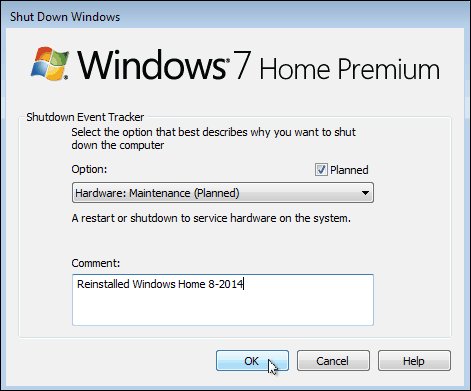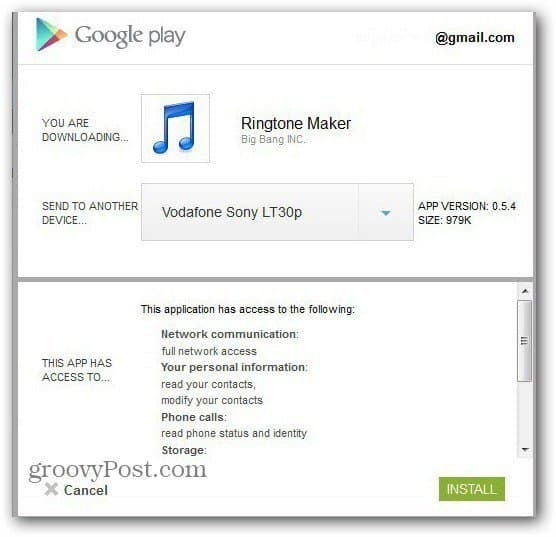Le système de suivi des événements d'arrêt de Windows surveille les redémarrages du système
Microsoft Windows 8 Vindovs 7 / / March 19, 2020
Si vous êtes un utilisateur avancé de Windows OCD et que vous arrêtez ou redémarrez rarement votre ordinateur (comme moi), vous souhaiterez peut-être garder une trace de la raison pour laquelle vous le faites.
Si vous êtes un utilisateur avancé de Windows OCD et que vous arrêtez ou redémarrez rarement votre ordinateur (comme moi), vous souhaiterez peut-être garder une trace de la raison pour laquelle vous le faites. C'est facile à faire en activant Suivi des événements d'arrêt, qui vous permet de saisir la raison de votre arrêt et de suivre les raisons via l'Observateur d'événements.
Activer le suivi des événements d'arrêt
Shutdown Event Tracker est une fonctionnalité de Server 2003 pour les administrateurs informatiques qui permet de savoir pourquoi les serveurs sont redémarrés. Mais il peut également être activé sur votre version domestique de Windows 7 et supérieur.
Remarque: Le processus suivant utilise l'Éditeur de stratégie de groupe qui n'est pas disponible dans les versions d'accueil de Windows. Faites défiler vers le bas sur la façon de pirater le Registre dans les versions d'accueil de Windows pour obtenir la même chose.
Pour l'activer, ouvrez Démarrer dans Windows 7 ou Exécuter dans Windows 8.1 et tapez gpedit.msc pour ouvrir l'Éditeur de stratégie de groupe. Une fois ouvert, allez à Configuration ordinateur> Modèles d'administration> Système. Ensuite, dans le panneau de droite, double-cliquez sur Afficher le suivi des événements d'arrêt.
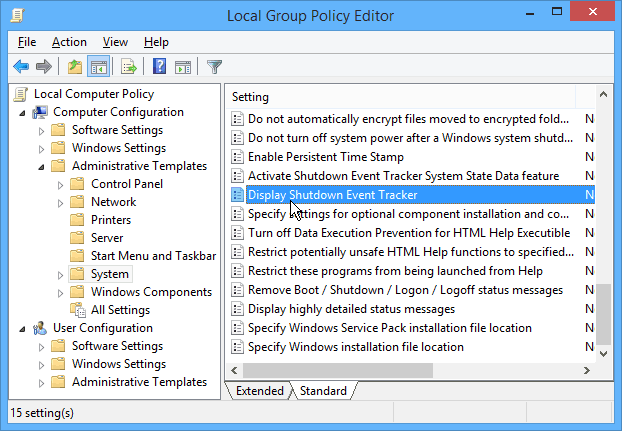
Ensuite, définissez-le sur Activé et dans la section Options, sélectionnez Toujours et fermez l'Éditeur de stratégie de groupe.
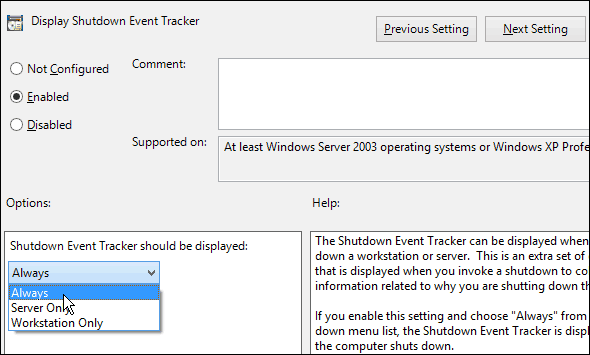
La prochaine fois que vous arrêterez votre redémarrage de votre ordinateur Windows 7, les fenêtres suivantes s'afficheront. Windows 7 vous permet de laisser un commentaire expliquant pourquoi vous le faites.
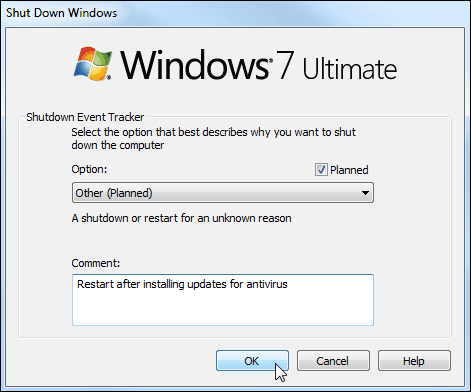
Windows 8.1 ne vous permet pas de laisser un commentaire, mais il a plusieurs raisons planifiées et non planifiées.
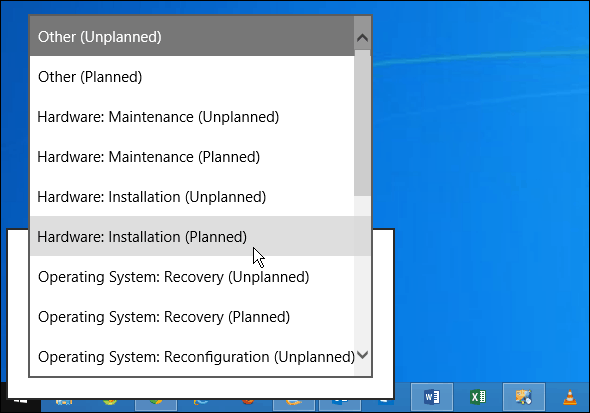
Méthode Regedit pour Windows Home Edition
Si vous utilisez une version familiale de Windows et que vous souhaitez activer Shutdown Event Tracker, vous devrez modifier le registre pour obtenir la fonction Shutdown Event Tracker.
Remarque: Étant donné que cela nécessite de pirater le Registre, sauvegarder d'abordou définissez un Point de restauration.
Ouvrez l'éditeur de registre et accédez à HKEY_LOCAL_MACHINE> Logiciels> Stratégies> Microsoft> Windows NT> Fiabilité. Ensuite, double-cliquez sur ShutdownReasonUI et ShutdownReasonUI et modifiez les données de valeur à 1. Si vous ne voyez pas cela dans votre registre, créez simplement la clé et les valeurs.
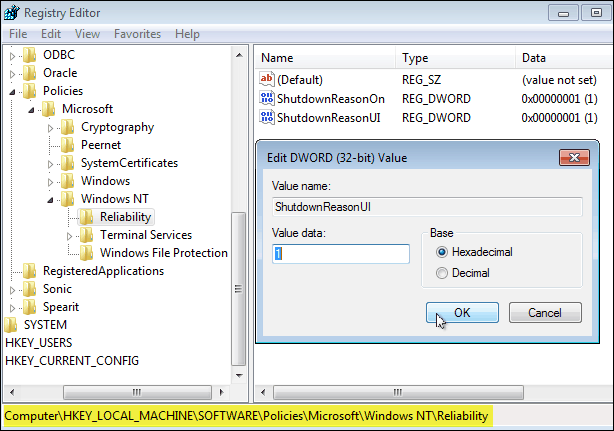
Fermez l'Éditeur du Registre - aucun redémarrage n'est nécessaire - puis la prochaine fois que vous arrêterez ou redémarrerez, vous obtiendrez le même suivi des événements d'arrêt qui est indiqué ci-dessus dans les versions professionnelles de Windows. Par exemple, dans la photo ci-dessous, vous pouvez voir que j'utilise Windows 7 Home Premium.